
GeChic On-Lap 1306Hレビュー。薄型軽量モニターで快適な2画面生活を

パソコンで快適に作業をしたいなら、ゲームにしろ動画・ウェブ編集にしろ デュアルディスプレイ がとても重宝します。
モニター画面が2つあることで、全ての作業が効率化して幸せになれます。
- ゲーム画面を開いたまま攻略情報を見る
- Twitterを開いておく
- ゲーム配信を見続ける
- デスクトップが広くなって作業が捗る
このようにメリットが盛り沢山。
今回は「GeChic On-Lap 1306H」という薄型軽量モニターを提供していただきましたのでレビューしていきます。
デスクトップPCでもノートPCでも非常に相性が良く、コンパクトで持ち運びやすいその魅力に迫ります。
タップできるもくじ
GeChic On-Lap 1306H とは
リンク
「GeChic On-Lap 1306H」は13.3インチの薄型軽量モバイルモニター。
GeChicは「ゲシック」と読みます。モニターなどを開発・販売している台湾の会社で、日本ではテックウインド社が代理店をしています。
- USB-CとHDMIの両入力に対応
- USB-Cならケーブル1本で給電+映像出力可
- 13.3インチ・9mmの薄型で嵩張らない
- 持ち運びに適した保護カバー
- 重さは670gと軽量
HDMI+USB給電で従来のようなモニターとして使えます。

しかし、USB-Cのケーブル1本で給電+映像出力できるのが何より最大の魅力。
そのためにはDisplayPort Alternate Modeをサポートしている必要があります。Macbook Pro/Airなどで利用可能。

デスクトップPCのサブモニターでも良いですが、特にノートPCのサブモニターとして超優秀。
670gという軽さと9mmという薄さで、持ち運びに最適です。ゲーミングノートやMacbookを使っている人は要チェック!
| パネル | 13.3インチ / IPS |
| 解像度 | 1920 x 1080 |
| 色数 | 1677万色 |
| 輝度 | 300 cd/㎡ |
| コントラスト比 | 800:1 |
| 視野角 | 170°(H)/ 170°(V) |
| リフレッシュレート | 60Hz |
| 応答速度 | 12.5 ms |
| ビデオ入力 | HDMI x 1 USB Type-C (DP1.2) |
| オーディオ出力 | 3.5mm イヤホンジャック |
| HDCP サポート | ○ |
| HDMI CEC サポート | ○ |
| 消費電力 | 8W |
| サイズ | 320 x 203 x 9 mm (モニター) 325 x 214 x 15.4 mm (+保護カバー) |
| 重量 | 670g (モニター) 935g (+保護カバー」) |
GeChic On-Lap 1306H のレビュー
内容物
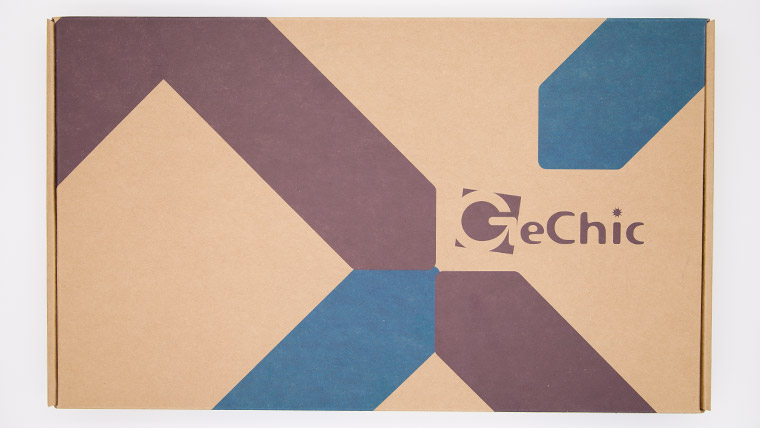
13.3インチモニターが入っているので当然ですが、外箱は大きめ。

モニターは保護カバーに入った状態で収納されています。付属してくるケーブルは3本とACアダプターが1つ。

USB-C – USB-C 
HDMI – micro HDMI 
USB-C – USB-A 
AC
上記ケーブル類が収納されています。どれも使用頻度は高いと思うので、全部ちゃんととっておきましょう。

これに加えてマニュアルと真っ黄色のベルクロが2本。恐らくこのベルクロはケーブルをまとめる用だと思います。欲を言うとケーブル本数分欲しかった・・。
マニュアルは英語・日本語で書かれており、わかりやすいです。読めば一通りの繋ぎ方は理解できますし、トラブルシューティングについても書いてあります。
モニターのデザインと外見

ベゼルはそんなに細くありませんが、高級感のある作りになっています。
とにかく薄い。厚さはモニター本体のみで 9mm 、保護カバーをとりつけても 15.4mm です。

モニタの左下にはマイクロHDMIとUSB-Cの端子があります。

右下には3.5mmイヤホンジャック、そしてメニューボタンと電源スイッチがあります。

モニターの背面。下部のメニューといったボタンがある部分らへんに段差があるデザイン。
一心同体の保護カバー

こちらが保護カバー。このモニターは保護カバーありきのデザインなので、一心同体です。

裏側。真ん中の黒い帯は滑り止め素材になっています。

モニターを固定する留め具。

実は磁石でくっついているだけですが、止まった感があるので問題ありません。

滑り止めにもなっている黒帯をはがすとメタルプレートが出現します。

背面の真っ黒な帯は磁石になっており、写真のようにはがすことができます。これを上手く三角状にして、モニターを支える土台にします。

土台の角度でモニターの倒れ具合を微調整することができます。
直角気味にするとひょんなことから 前のめりに倒れてしまう可能性がある ので気をつけましょう。
保護カバーをつけた状態

保護カバーをつけた状態の「GeChic On-Lap 1306H」。
この状態だと厚さは15.4mm、重さは935gになります。やはり1kgとなるとやや重く感じます が、しっかりした保護カバーで覆われているため安心感があります。

持ち運びする時は、 ディスプレイ面を内側にして収納することによって保護する ことができます。
モバイルモニターの持ち運びやすさを極力損なわずに、プロテクション面でもしっかり考慮がされています。
ケースに入れて持ち運べばなおよし。
13.3インチですが、保護カバーをつけると少しゴツくなるのでちょっと大きめのケース推奨です。
パネルと視野角

IPSパネルで非常に綺麗なディスプレイです。解像度は 1920×1080の60Hz 。ノングレアではないため多少反射があります。

視野角は水平・垂直方向に170°です。少し暗くなりますが、真横付近からでも映像を認識できるほど。
モニターとしては文句なしのクオリティです。
スピーカーはないけど音声出力はある

イヤホンジャックはありますが、スピーカーは搭載されていません。
イヤホン・ヘッドホンで音を聞くなら問題ありませんが、スピーカーで音を聞きたければ別途購入する他ありません。
リンク
GeChic On-Lap 1306H のメニュー設定

メニュの操作方法はこのようになっています。
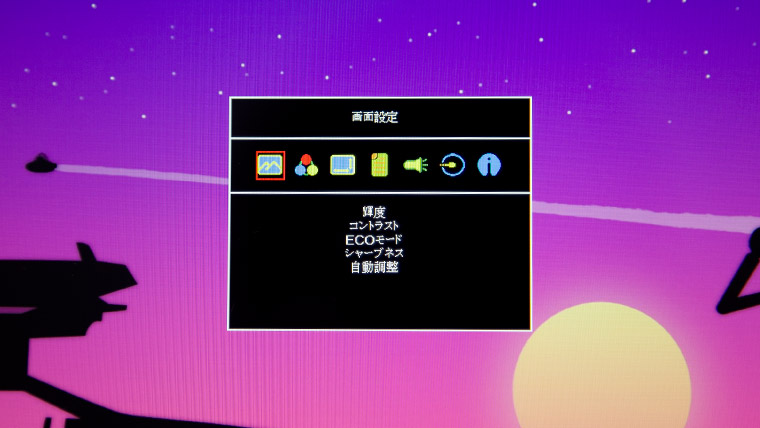
メニューボタンを押すとこのような設定画面が中央に表示されます。このメニュー内で様々な設定を変更可能。
- 輝度
- コントラスト
- シャープネス
- エコモード
- 色設定
- ブルーライトカット
- アスペクト比
- インフォメーション
など一通り揃っています。とりあえず触るとしたら輝度・コントラストあたりでしょうか。ブルーライトカットはありがたいけど、オンにすると画面がオレンジ色になっちゃうので微妙。
初めてモニターをつないだ時、言語設定メニューが表示されます。何も押さないで放置している消えてしまい、次回以降表示されなくなります。
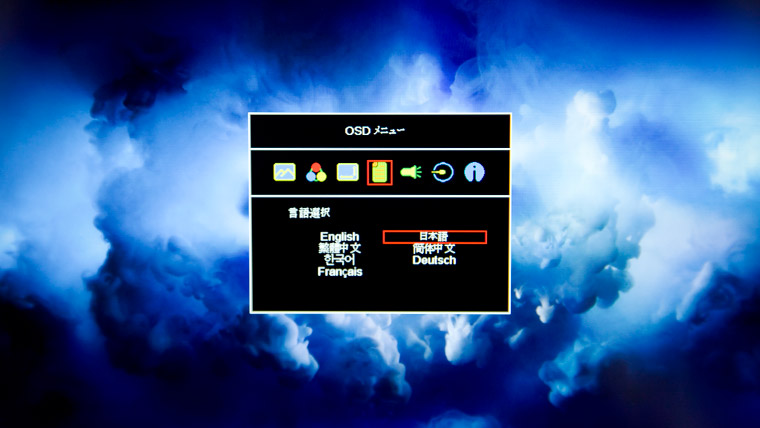
もし日本語に設定し忘れていたら、 メニュー内から言語設定の変更ができます のでやっておきましょう。
GeChic On-Lap 1306H の使い勝手
- デスクトップPC
- ノートPC
- スイッチ
それぞれのパターンで「GeChic On-Lap 1306H」を使ってみました。
デスクトップPCで使ってみる

デスクトップPCで「GeChic On-Lap 1306H」を使うには HDMI接続+USB給電 することになります。
もしPCがDP Alt対応USB-C出力のあるグラボを搭載していたら1本で繋げるかも。我が家のPCは買い替え前の古い機体なので・・。
いずれにせよ、 コンセントを1つ余分に使わなくて良い のが結構嬉しい。色んなデバイスで電源タップはパンパンになっていることが多いですからね。

デスク上に置いてもとてもコンパクトです。接続したら勝手に追加のディスプレイとして認識しました。
13.3インチなので小さめではありますが、 モバイルなので好きな位置に動かせるのが強み 。必要なら手前に引き寄せて、邪魔になったら奥に置けば良いのでとても使いやすい。

デュアルディスプレイ・トリプルディスプレイを検討しているならモバイルモニターという選択肢はかなり有力です。
もしノートPCも持っているならそちらでも使えるので一石二鳥です。
リンク
ノートPCで使ってみる
デスクトップPCのセカンドモニター・サードモニターとして便利なことは解説しましたが、 最もその力を発揮するのはノートパソコンで使った時 。

ノートPCの狭いデスクトップスペースでは作業効率がイマイチ。しかし、デュアルディスプレイにすることで 作業効率は格段に上がります 。
ハードウェアを買い足すだけで作業スピードがアップするならそれに越したことはないですよね!

私は Macbook Air でゲームをすることはほぼないのですが、ゲーミングノートPCを持っている方も似たようなメリットを感じられると思います。
ゲーム中に攻略情報が見たい時など、サブモニターがあればわざわざ ゲームを一度最小化しなくてもチェックすることができます 。

また、ゲームだけでなく 動画編集や画像編集でも便利 。ノートPCのデスクトップはスペースが少ないので大変です。
デュアルディスプレイならデスクトップのスペースが余分にできます。なので、画像編集ソフトを全画面にしていてもフォルダやブラウザを開きっぱなしにしてアクセスを簡単にすることができます。
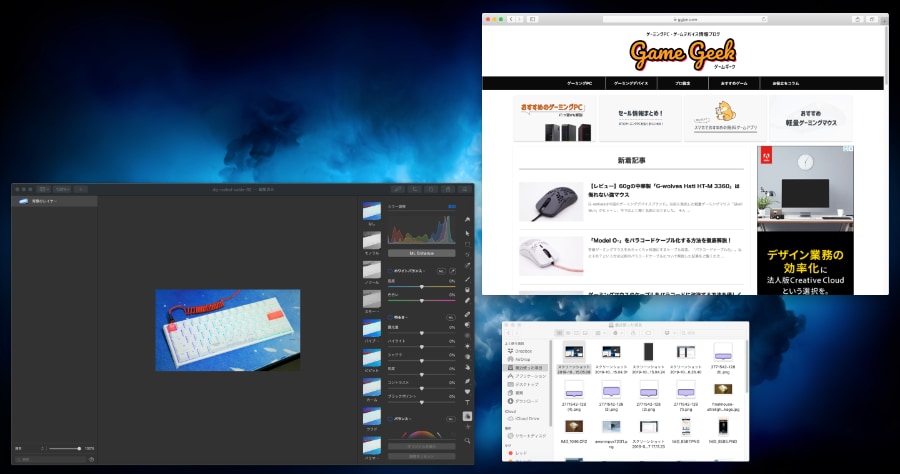
MacだとF3を駆使しながらウィンドウを選択していかなければならないのですが、ものすごい手間でストレスです。
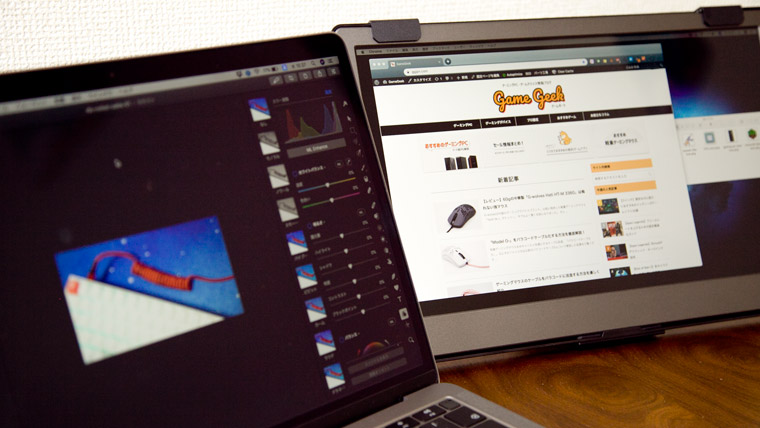
デュアルディスプレイにすることで ソフトやブラウザをいちいち最小化する手間が省ける ため、作業スピードはアップしますし面倒な思いをせずに済みます。
拡張ではなくミラーリングにすれば他の人に同じディスプレイを見せられるなど、プレゼンといった用途にも使えてかなり汎用性が高いです。
ノートPCでも効率よくストレスフリーにゲーム・作業をしたいなら デュアルディスプレイは価値ある投資 です!
スイッチで場所を選ばず遊ぶ

スイッチのモニター としても使うことができます。遅延もそんなに感じませんし、十分遊べます。
我が家のドックは小型化してあるので見た目はちょっと不思議ですが、基本的な入出力は従来のものと変わりません。モニターへはUSB-Cではなく、HDMIケーブルとUSB給電のケーブルを繋げます。

「GeChic On-Lap 1306H」をバッグに忍ばせておけば、どこでもスイッチを楽しめます!
これはPS4でもXboxでも応用が効くのですが、外にPS4を持っていってプレイすること自体レアケースなので紹介は割愛しておきます。
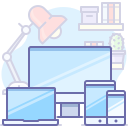
他にも、スマートフォンやタブレットにも利用できるので、一家に一台あればかなり役立ってくれるはず!
まとめ
リンク
薄型軽量モバイルモニター「GeChic On-Lap 1306H」についてレビューしました。
- 美しいIPSパネルで視野角が広い
- 13.3インチながらも670g・厚さ9mmのコンパクトサイズ
- USB-Cケーブル1本で給電+映像出力が可能
モバイルモニターが1台あるだけで作業効率がアップしたり、外でも大画面でスイッチをプレイできたりと、様々なことに応用が効きます。これを機に 2画面生活の快楽 を知ってもらいたいです。
私は外でノートPCで作業をする際にスペースが足りなくていつもフラストレーションがたまっていたので、このモニターを持ち歩いて 外でも作業の高速化を目論みます 。





















